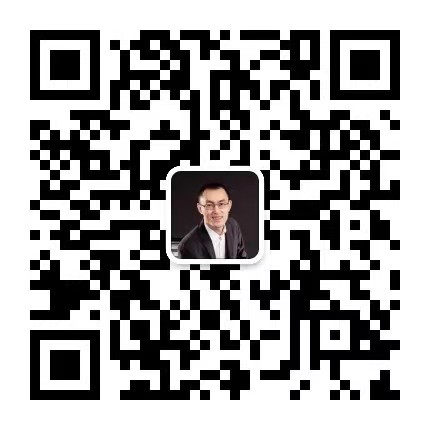最详尽教程完整介绍-Windows 的 Linux 子系统-WSL1&WSL2
 1089 2023-08-04
1089 2023-08-04
我们非常重视原创文章,为尊重知识产权并避免潜在的版权问题,我们在此提供文章的摘要供您初步了解。如果您想要查阅更为详尽的内容,访问作者的公众号页面获取完整文章。
安装 WSL
1. 开启WSL
在Windows上安装WSL前,需启用“适用于 Linux 的 Windows 子系统”及“虚拟机平台”可选功能并重启电脑。此操作可通过以管理员身份运行Powershell完成。
2. 安装WSL Linux发行版本
用户可选择安装WSL 1或WSL 2版本,两者的主要区别在于WSL 2使用真正的Linux内核,提供更好的系统调用兼容性以及跨操作系统的性能。WSL 2能够完美支持Docker,并且与Docker for Windows相比,启动更快,资源占用更少。
WSL1
WSL1不支持Docker守护进程、systemctl及systemd,且在IO性能上不及原生Linux。WSL1用户可以通过“Docker for Windows”或在WSL1中安装Docker客户端来连接远程Docker守护进程。
WSL2
WSL2在Windows 10 v2004版本中正式发布,采用真正的Linux内核,几乎具有Linux的所有功能,但不支持systemctl、systemd,不能直接运行图形桌面。WSL2可直接原生运行Docker,并且Docker Desktop已与WSL2集成。
升级到WSL2
用户可以通过命令检查当前运行的WSL版本,并将WSL1升级到WSL2,此过程需要更新Linux内核组件并启用“虚拟机平台”可选功能。升级后,WSL文件可以通过 \wsl$ 访问。
WSL2与Docker集成
WSL2与Docker的集成使得开发人员无需在WSL中安装Docker就能直接运行容器,并且可以在Windows上的Linux Docker守护程序上工作,使用与Linux计算机上的开发人员相同的工具和脚本集。WSL2 Docker与宿主机Win10共享网络,使得通过localhost加端口号即可访问Docker容器中的服务。
WSL使用
用户可以通过命令启动或关闭WSL,启动WSL2后,可在任务管理器中看到虚拟机工作线程。对于已安装的Linux发行版,用户可以通过特定命令进行卸载。
想要了解更多内容?


白皮书上线